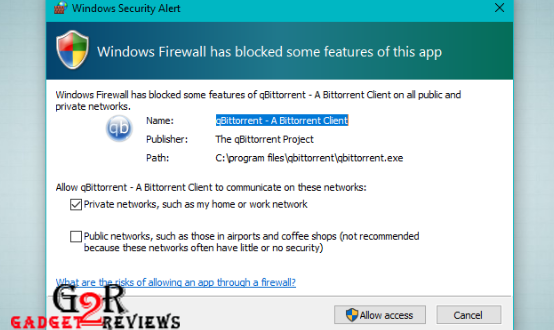Cara Menonaktifkan Firewall Windows 10 Dengan Mudah | Gadget2Reviews.Com – Semenjak baru diluncurkan ke publik pada beberapa tahun yang lalu. Sistem operasi Windows 10 saat ini sudah menjadi OS Windows yang paling populer. Tentunya semakin banyak keunggulan pada windows 10 ini. Yang paling terlihat yaitu dari segi kompatibilitas aplikasi dan hardware yang jauh lebih baik.
Meskipun sudah menambahkan fitur-fitur terbaru pada windows 10. Namun pengembang masih juga mempertahankan fitur-fitur lawas mereka, salah satunya yaitu windows firewall. Windows Firewall merupakan fitur pada Windows yang mempunyai kegunaan untuk memblokir akses aplikasi ataupun software tertentu yang dicurigai sebagai virus untuk lebih mengamankan PC atau Laptop.
Windows Firewall ini mempunyai peran yang sangat penting untuk menjaga keamanan komputer. Terlebih apabila komputer kalian tidak terinstall antivirus didalamnya. Jadi sangat disarankan agar windows firewall ini terus dalam keadaan aktif.
Meskipun demikian, terkadang pada kondisi tertentu, kita perlu mematikan atau menonaktifkan windows firewall. Misalnya saja ketika kalian akan mengoperasikan beberapa software yang memerlukan akses koneksi lebih.
Karena secara umum firewall akan membatasi atau malah memblokir akses koneksi yang beresiko terhadap komputer kalian. Hal ini membuat software tersebut tidak bisa berjalan dengan normal.
Cara Menonaktifkan Firewall Windows 10 Dengan Mudah
Buat kalian pengguna windows 10 yang masih belum mengetahui Cara mematikan Firewall di laptop Windows 10, silahkan simak penjelasannya berikut ini :
- Pertama kalian buka menu Search bar, kemudian ketik Firewall. Selanjutnya kalian buka Windows Firewall
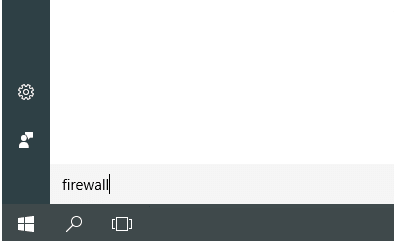
- Selanjutnya klik Turn Windows Firewall On or Off
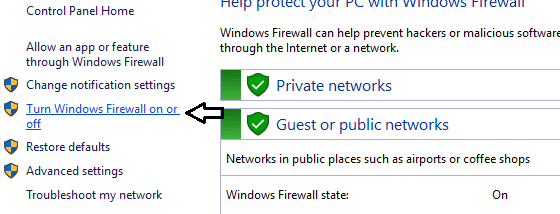
- Dan yang terakhir, kalian ganti pengaturan private network settings dan juga public network settings ke posisi OFF kemudian klik OK untuk menyelesaikan Cara Menonaktifkan Firewall Windows 10.
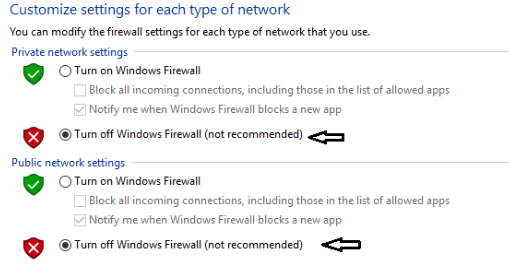
Dengan melakukan hal diatas maka status Windows firewall sudah berhasil dinonaktifkan. Silahkan kalian coba kembali untuk menjalankan software yang sebelumnya tidak bisa berjalan normal.
Selain dengan melakukan cara diatas, masih ada cara lain yang bisa kalian gunakan untuk mematikan windows firewall.
- Pertama kalian buka menu Search bar, kemudian ketik Firewall. Selanjutnya kalian buka Windows Firewall
- Kemudian masuk ke Advanced Settings
- Selanjutnya masuk ke Tab Actlon, kemudian pilih Properties
- Kalian bisa mematikan Windows firewall dengan mengubah Firewall State ke posisi OFF kemudian klik Apply
- Selanjutnya masuk ke tab Private Profile dan Public Profile, lakukan langkah yang sama seperti langkah diatas.
- Terakhir klik OK, untuk menyelesaikan.
Tidak ada perbedaan yang cukup berarti dari kedua cara mematikan Firewall Windows 10 ini. Hanya saja dengan menggunakan cara yang kedua pengaturannya lebih detail saja. Untuk bisa kembali mengaktifkan Firewall Windows 10 kalian tinggal mengubah kondisinya dari posisi OFF ke posisi ON.
Alangkah baiknya kalian merestart komputer kalian setelah melakukan pengubahan pengaturan pada Firewall. Demikian artikel singkat mengenai Cara Menonaktifkan Firewall Windows 10 Dengan Mudah. Semoga bisa membantu kalian menemukan solusi yang sedang kalian cari.
Bagi kalian pengguna baru Windows 10 biasanya akan mengalami komputer lambat atau lama ketika akan dishutdown. Oleh sebab itu tidak ada salahnya juga kamu membaca tips cara mempercepat shutdown Windows 10 yang sudah kami tuliskan.
 Gadget2Reviews.Com Berita Teknologi Terbaru, Tutorials, Tips dan Trik
Gadget2Reviews.Com Berita Teknologi Terbaru, Tutorials, Tips dan Trik